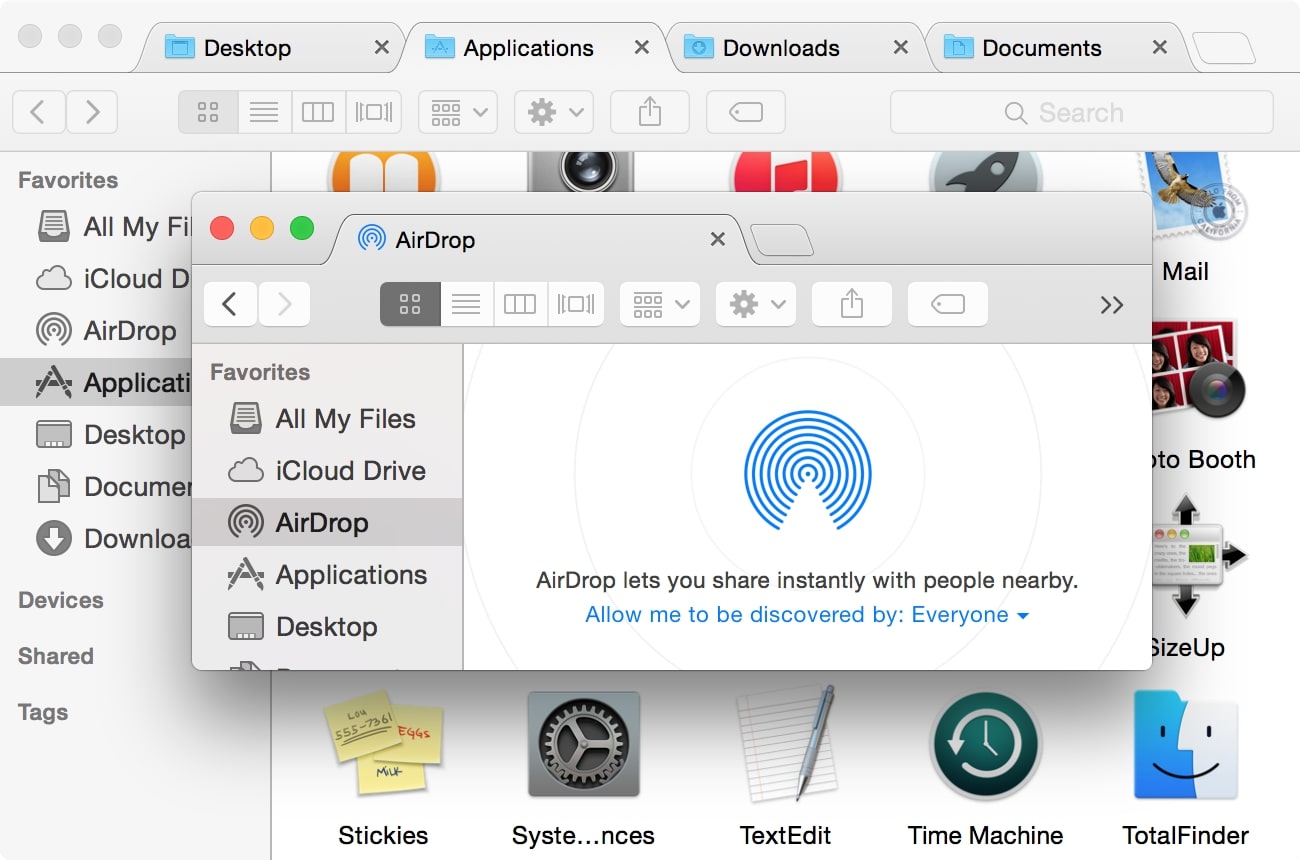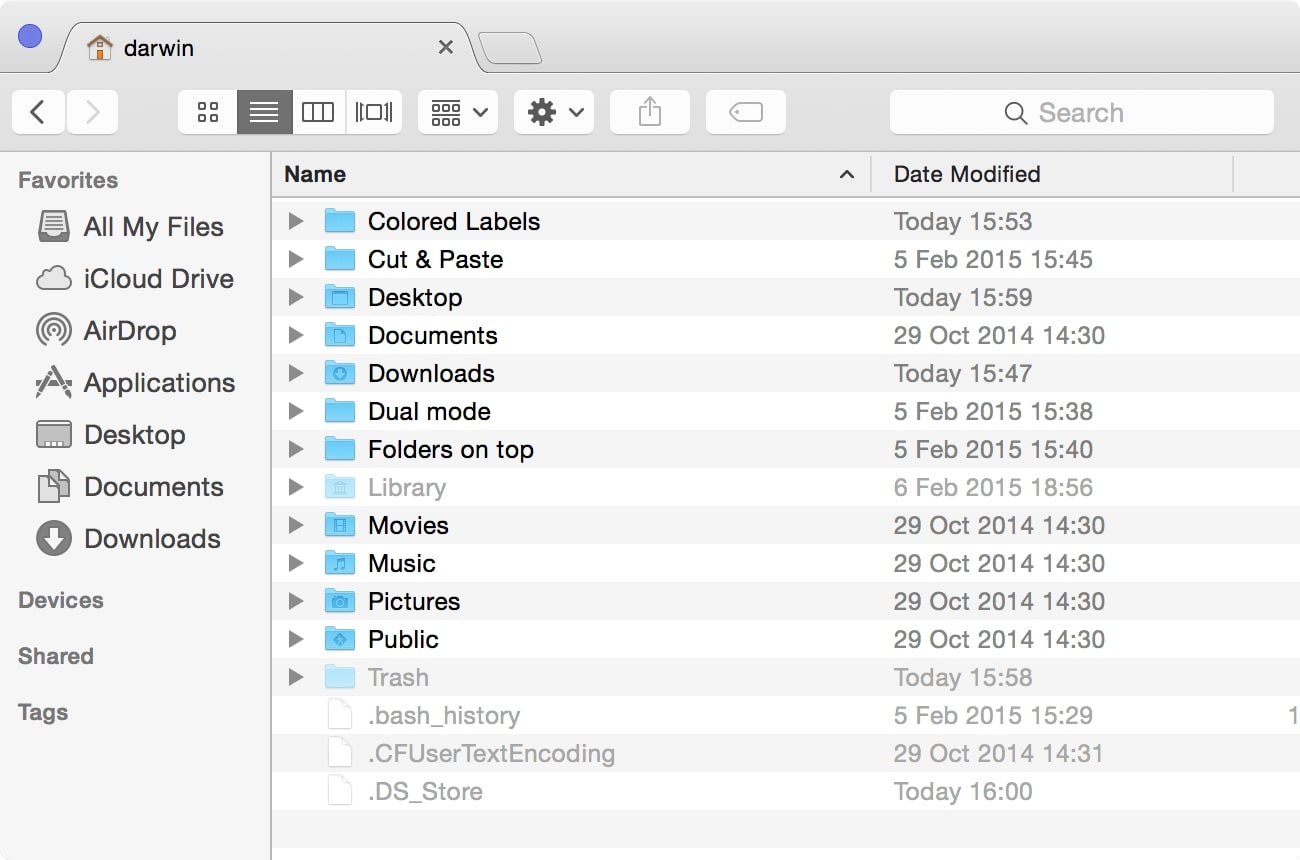Für Mac-Benutzer hat der Editor speziell chinesisch verarbeiteteTotalFinder für MacTools zur Verbesserung Ihrer täglichen Büroeffizienz. TotalFinder für Mac ist außerdem ein professionelleres Finder-Optimierungstool! Entwickelt für fortgeschrittene Benutzer und Entwickler, die mehr als nur ein einfaches Finder-Fenster benötigen: File Cabinet Pro.

# Doppelfenstermodus #
TotalFinder bietet Ihnen einen verbesserten Finder mit der Möglichkeit, zwei Finder-Fenster nebeneinander anzuzeigen. Wenn Sie den klassischen Dateimanager mit zwei Fenstern vermissen, werden Sie diese Funktion beim Verschieben von Dateien von einem Fenster in ein anderes zu schätzen wissen.
Darüber hinaus können beide Finder-Fenster ihre eigenen Symbolleisten sowie eine Seitenleiste am rechten Rand des rechten Fensters behalten, während die Breite der rechten Seitenleiste automatisch mit der der linken Seitenleisten synchronisiert wird.
# Oberordner #
Ein normales Finder-Fenster zeigt eine Mischung aus Ordnern und Dateien an, die Sie nach Name, Änderungsdatum und Größe sortieren können. Unabhängig von der Sortieroption hilft Ihnen TotalFinder, wenn Sie Ordner zuerst und Dateien zuletzt anzeigen möchten.
Mit TotalFinder können Sie Ordner immer oben in der Liste anzeigen und Dateien und Verzeichnisse wie im Original-Finder sortieren. Das Beste daran: Sie können alle versteckten System- oder Benutzerdateien mit nur einem Tastendruck anzeigen. Alle versteckten Dateien werden außerdem vor den regulären Elementen angezeigt, um ein reibungsloses und einfaches Surferlebnis zu gewährleisten.
Visier
Visor ist eine weitere nützliche Funktion, die von TotalTerminal inspiriert wurde. Mit einem Tastendruck können Sie ein systemweites TotalFinder-Fenster am unteren Bildschirmrand aufrufen. Obwohl diese Funktion standardmäßig deaktiviert ist, können fortgeschrittene Benutzer sie einfach über das Einstellungsfenster aktivieren. Visor lässt sich einfach andocken oder in der Größe verändern. Der Gleiteffekt lässt sich durch Anpassen der Gleitdauer und Hinzufügen von Überblendeffekten individuell anpassen.
Im Fenster „Einstellungen“ können Sie TotalFinder personalisieren und den Fortschrittsbalken im Dock ein- oder ausblenden, den Visor aktivieren oder deaktivieren, verschiedene Tastaturkürzel anpassen und Registerkarten vollständig deaktivieren.